Urmărirea postării noastre despre Windows 10comenzile rapide pentru apăsarea ferestrelor, am decis să explorăm una dintre cele mai interesante funcții din Windows 10, desktopurile virtuale. Windows este excelent atunci când vine vorba de comenzile rapide de la tastatură, așa că fiți siguri că cineva ar pleca la vânătoare pentru o listă de comenzi rapide pentru orice caracteristică, nu va fi dezamăgit. În ceea ce privește Previzualizarea tehnică a Windows 10, am găsit patru comenzi utile care vă permit să treceți la desktopul următor sau anterior de la cel actual, să închideți un desktop virtual, să deschideți un nou desktop virtual sau să selectați următorul sau desktop anterior când aveți deschisă vizualizarea multi-task
Treceți la desktopul următor / anterior
Windows + Ctrl + tasta săgeată stânga / dreapta: Comutare între desktopuri virtuale de la adesktopul nu este declanșat de hotcorners sau hotspot-uri active pe ecran, așa cum este în OS X. Pentru a trece la următorul sau anterior desktop de la cel actual fără a trece prin vizualizarea cu mai multe sarcini, atingeți Windows + Ctrl + săgeata stânga / dreapta cheie.

Închideți Desktop curent
Windows + Ctrl + F4: Puteți închide un desktop fără a fi necesar să deschidețivizualizarea cu mai multe sarcini. Această scurtătură închide desktopul curent și vă va trece la următorul. De asemenea, închide aplicațiile pe care le aveți deschise în prezent pe acel desktop.
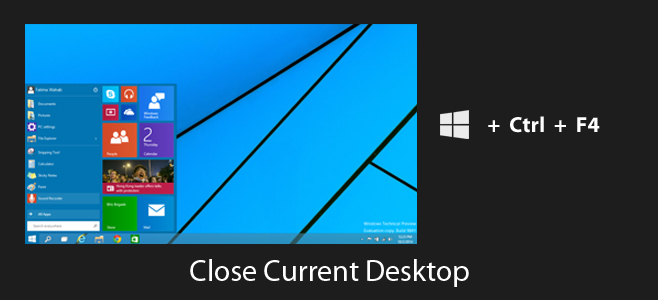
Deschideți noul desktop virtual
Windows + Ctrl + D: Nu trebuie să deschideți vizualizarea cu mai multe sarcinicreați un nou desktop. În cazul în care Windows + D va reduce la minimum toate ferestrele și vă va duce pe desktopul dvs. actual, adăugând modificatorul Ctrl și folosind Windows + Ctrl + D va deschide un nou desktop și vă va trece la acesta.
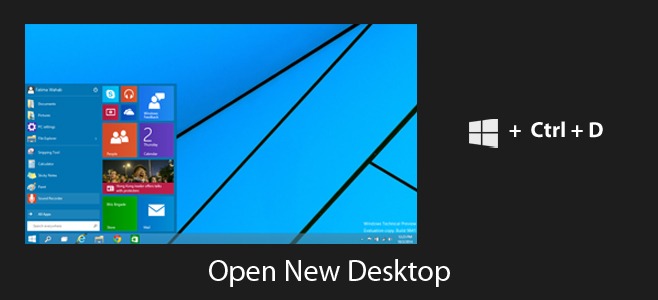
Selectați Următorul / Anterior Desktop în Afișare cu mai multe sarcini
Fereastră + fila, fila, tasta săgeată stânga / dreapta: Această scurtătură este de fapt executată în treipași. Comanda rapidă Windows + Tab este utilizată pentru a deschide vizualizarea cu mai multe sarcini. Dacă îl aveți deja deschis, puteți săriți înainte. Apăsați încă o dată tasta Tab după deschiderea vizualizării cu mai multe sarcini și apoi (după eliberarea tastei Tab) folosiți tastele săgeată stânga sau dreapta pentru a selecta următorul desktop sau anterior.
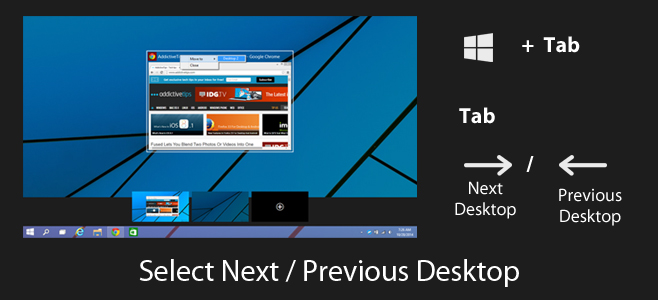
Lista noastră de dorințe de comenzi rapide pentru desktopuri virtuale noisper să vedem în versiunea finală a Windows 10; o comandă rapidă pentru a trimite aplicația curentă pe desktopul următor sau anterior, închide desktop-urile din vizualizarea cu mai multe sarcini, mutați toate aplicațiile de pe desktopul curent pe desktopul următor sau anterior și treceți direct la un desktop fără a fi nevoit să le parcurgeți pe toate. .
Ați găsit o comandă rapidă pentru desktopuri virtuale în Windows 10 pe care am ratat-o? Spuneți-ne în comentarii și o vom adăuga la lista noastră.













Comentarii